Windows बैकअप में 0x8078011e को ठीक करने के लिए अपनी एंटीवायरस सेटिंग समायोजित करें
- Windows बैकअप में 0x8078011e को ठीक करने के लिए, अपनी एंटीवायरस सेटिंग्स जांचें और सुनिश्चित करें कि यह कुछ पथों को अवरुद्ध नहीं कर रहा है।
- कुछ एंटीवायरस सॉफ़्टवेयर इस सुविधा में हस्तक्षेप कर सकते हैं, इसलिए आपको इसे निकालना पड़ सकता है।
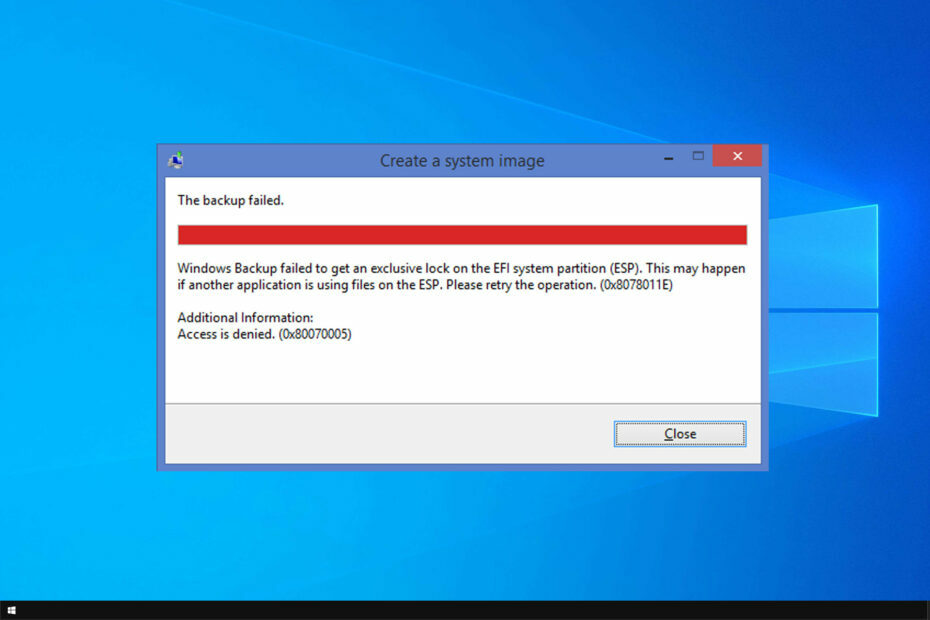
एक्सडाउनलोड फ़ाइल पर क्लिक करके स्थापित करें
फोर्टेक्ट एक सिस्टम रिपेयर टूल है जो क्षतिग्रस्त या लापता ओएस फाइलों के लिए आपके पूरे सिस्टम को स्कैन कर सकता है और उन्हें अपने रिपॉजिटरी से काम करने वाले संस्करणों के साथ स्वचालित रूप से बदल सकता है।
अपने पीसी के प्रदर्शन को तीन आसान चरणों में बढ़ावा दें:
- फोर्टेक्ट डाउनलोड और इंस्टॉल करें आपके पीसी पर।
- टूल लॉन्च करें और स्कैन करना प्रारंभ करें
- राइट-क्लिक करें मरम्मत, और इसे कुछ मिनटों में ठीक करें।
- 0 पाठक इस महीने अब तक फोर्टेक्ट को डाउनलोड कर चुके हैं
आपकी फ़ाइलों का बैकअप लेना महत्वपूर्ण है, और कई ने Windows बैकअप का उपयोग करते समय 0x8078011e त्रुटि की सूचना दी। यदि यह समस्या होती है, तो आप बिल्कुल भी बैकअप नहीं लेंगे।
यदि आप इस टूल से परिचित नहीं हैं, तो यह आपको सेट अप करने की अनुमति देता है विंडोज पर स्वचालित बैकअप, इसलिए यह आपके डेटा की सुरक्षा के लिए बहुत अच्छा है।
हालाँकि, ऐसी कई विधियाँ हैं जिनका आप उपयोग कर सकते हैं जो इस समस्या को एक बार और सभी के लिए ठीक करने में आपकी सहायता करेंगी, और आज हम उन्हें आपको दिखाने जा रहे हैं।
त्रुटि कोड 0x8078011e क्या है?
यह एक Windows बैकअप त्रुटि कोड है, और पूर्ण त्रुटि निम्नलिखित बताती है: विंडोज बैकअप EFI सिस्टम पार्टीशन (ESP) पर एक विशेष लॉक प्राप्त करने में विफल रहा। कारणों के बारे में, यहाँ सबसे आम हैं:
- परस्पर विरोधी सॉफ्टवेयर - कभी-कभी कुछ एप्लिकेशन विंडोज बैकअप में हस्तक्षेप कर सकते हैं और इस समस्या का कारण बन सकते हैं। इसे ठीक करने के लिए, आपको उन्हें मैन्युअल रूप से या उपयोग करके निकालना होगा अनइंस्टॉलर सॉफ्टवेयर.
- एंटीवायरस सेटिंग्स - कुछ उदाहरणों में, आपका एंटीवायरस कुछ निर्देशिकाओं की सुरक्षा करेगा, जिससे यह समस्या हो सकती है।
मैं 0x8078011e त्रुटि को कैसे ठीक कर सकता हूं?
1. तृतीय-पक्ष एंटीवायरस सॉफ़्टवेयर की स्थापना रद्द करें
- प्रेस खिड़कियाँ कुंजी + एक्स और चुनें ऐप्स और सुविधाएँ.
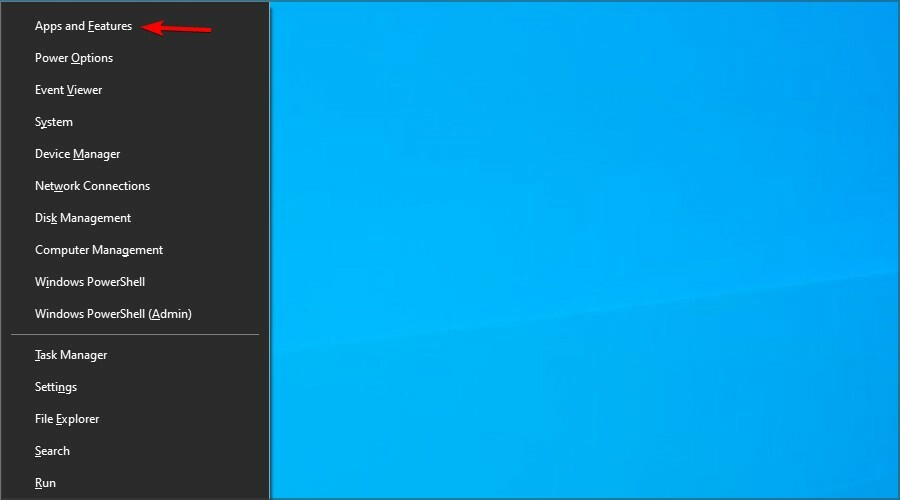
- अपने एंटीवायरस सॉफ़्टवेयर का पता लगाएँ और पर क्लिक करें स्थापना रद्द करें.

- इसे हटाने के लिए स्क्रीन पर दिए गए निर्देशों का पालन करें।
कई यूजर्स ने इसकी सूचना दी अवास्ट इस समस्या के लिए जिम्मेदार था, इसलिए यदि आप इसका उपयोग करते हैं, तो इसे अनइंस्टॉल करें और जांचें कि क्या यह समस्या हल करता है। अधिक जानकारी के लिए, हमारे कैसे करें पर जाएं अवास्ट एंटीवायरस की स्थापना रद्द करें मार्गदर्शक।
ध्यान रखें कि अन्य एंटीवायरस सॉफ़्टवेयर भी इस समस्या का कारण बन सकते हैं।
2. आर्मरी क्रेट सॉफ्टवेयर निकालें
टिप्पणी
यह विधि केवल तभी काम करती है जब आप ASUS मदरबोर्ड का उपयोग कर रहे हों और आपके पास Armory Crate सॉफ़्टवेयर स्थापित हो।
- दौरा करना आर्मरी क्रेट डाउनलोड पेज. अगला, विंडोज के अपने संस्करण का चयन करें।

- का पता लगाने आर्मरी क्रेट अनइंस्टॉल टूल और क्लिक करें डाउनलोड करना बटन।

- सॉफ्टवेयर के डाउनलोड होने का इंतजार करें।
- एक बार डाउनलोड हो जाने के बाद, इसे प्रारंभ करें और स्थापना रद्द करने की प्रक्रिया को पूरा करने के लिए स्क्रीन पर दिए गए निर्देशों का पालन करें।
3. अपने तृतीय-पक्ष एंटीवायरस सॉफ़्टवेयर में बहिष्करण जोड़ें
टिप्पणी
ध्यान रखें कि आपकी पसंद के एंटीवायरस के आधार पर निर्देश अलग-अलग होंगे।
- अपना एंटीवायरस सॉफ़्टवेयर खोलें।
- खुला समायोजन और क्लिक करें संपादन करना में बहिष्कार अनुभाग।

- अब क्लिक करें जोड़ना और यह डॉट्स आइकन के पासपथ.
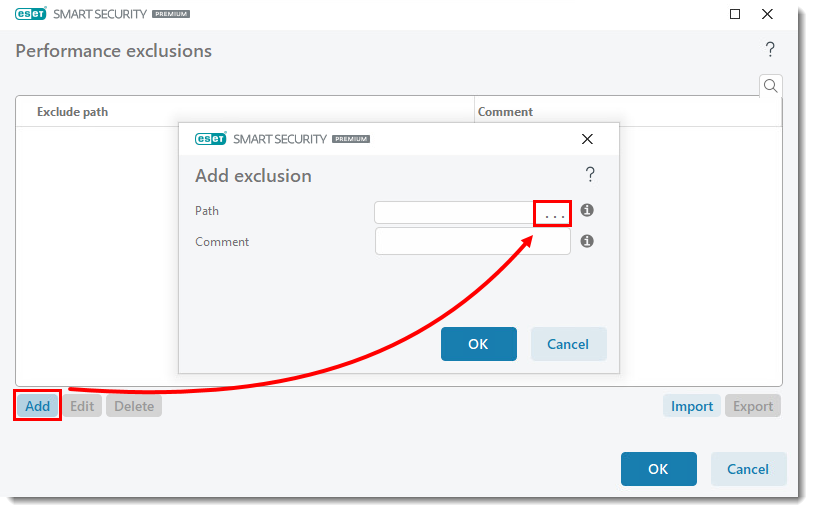
- निम्नलिखित पथ जोड़ें:
\Device\HarddiskVolume1\EFI\Microsoft\Boot\BCD
\Device\HarddiskVolume1\EFI\Microsoft\Boot\BCD.LOG
\Device\HarddiskVolume1\EFI\Microsoft\Boot\bootmgfw.efi
%WINDIR%\system32\winload.efi - परिवर्तनों को सुरक्षित करें।
- 0xc1900401: यह त्रुटि क्या है और इसे कैसे ठीक करें
- Portcls.sys BSOD: इसे तुरंत ठीक करने के 3 तरीके
- त्रुटि 0x80070006 क्या है और इसे 7 तरीकों से कैसे ठीक करें
4. क्लीन बूट करें
- प्रेस सीटीआरएल + बदलाव + Esc को खोलने के लिए कार्य प्रबंधक.
- पर नेविगेट करें चालू होना टैब और सभी एप्लिकेशन को अक्षम करें। आप एप्लिकेशन को राइट-क्लिक करके और चुनकर ऐसा कर सकते हैं अक्षम करना मेनू से।

- आपके द्वारा किए जाने के बाद, दबाएं खिड़कियाँ कुंजी + आर और प्रवेश करें msconfig. क्लिक ठीक.

- पर जाएँ सेवाएं टैब। जाँच करना सभी माइक्रोसॉफ्ट सेवाओं को छिपाएँ. अब क्लिक करें सबको सक्षम कर दो.

- पर क्लिक करें आवेदन करना और ठीक. जब आपके पीसी को पुनरारंभ करने की पेशकश की जाती है, तो पुनरारंभ करें विकल्प चुनें।
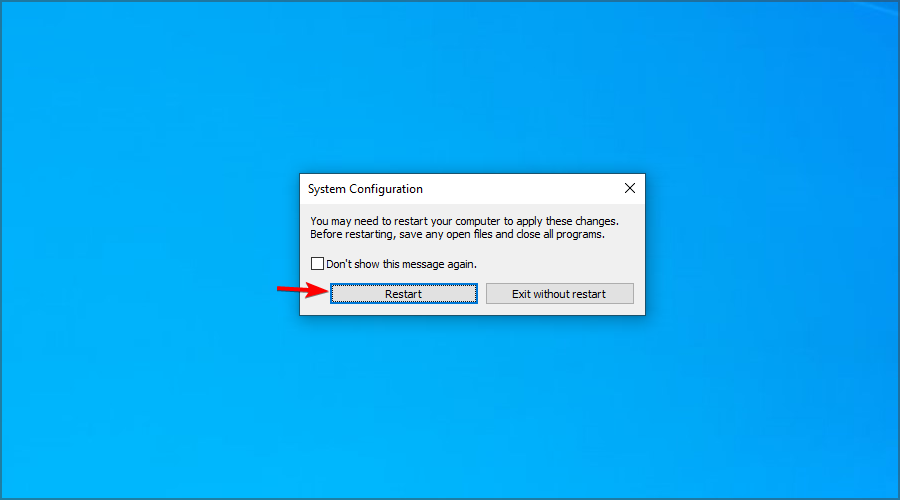
आपके पीसी के पुनरारंभ होने के बाद, बैकअप को फिर से करने का प्रयास करें। यदि यह काम करता है, तो समान चरणों का पालन करके सेवाओं और एप्लिकेशन को फिर से सक्षम करें।
टिप्पणी
ध्यान रखें कि यह समाधान मूल त्रुटि को ठीक नहीं करता है, यह केवल समस्या को दूर करता है।
जैसा कि आप देख सकते हैं, यह समस्या ठीक करने के लिए बहुत आसान है, और ज्यादातर मामलों में, आपको उन एप्लिकेशन को अक्षम करने या निकालने की आवश्यकता होती है जो इसमें हस्तक्षेप कर रहे हैं।
ध्यान रखें कि Windows बैकअप केवल पुराने उद्देश्यों के लिए उपलब्ध है; बेहतर परिणामों के लिए, गुणवत्ता का उपयोग करना सबसे अच्छा है विंडोज के लिए बैकअप सॉफ्टवेयर.
इस समस्या को ठीक करने के लिए आपने किस उपाय का उपयोग किया? नीचे टिप्पणी करके हमें बताएं।
अभी भी समस्याएं आ रही हैं?
प्रायोजित
यदि उपरोक्त सुझावों ने आपकी समस्या का समाधान नहीं किया है, तो आपका कंप्यूटर अधिक गंभीर विंडोज़ समस्याओं का अनुभव कर सकता है। हम सुझाव देते हैं कि ऑल-इन-वन समाधान चुनें फोर्टेक्ट समस्याओं को कुशलता से ठीक करने के लिए। स्थापना के बाद, बस क्लिक करें देखें और ठीक करें बटन और फिर दबाएं मरम्मत शुरू करें।
![विंडोज 10 अप्रैल अपडेट हिडन रिकवरी ड्राइव लाता है [फिक्स]](/f/81876da399a53f7d73d15a2dde2ddc74.jpg?width=300&height=460)
![उत्तरजीविता के नियम वर्तमान में एमुलेटर त्रुटि का समर्थन नहीं करते हैं [फिक्स]](/f/62d0c562ef7396bcad8d8f3c2c0578d3.jpg?width=300&height=460)
![Google क्रोम ऑटो लॉगिन काम नहीं कर रहा है [त्वरित सुधार]](/f/6c99b0f9a1ec14abb4163ccba3072536.jpg?width=300&height=460)